2023-07-10 239
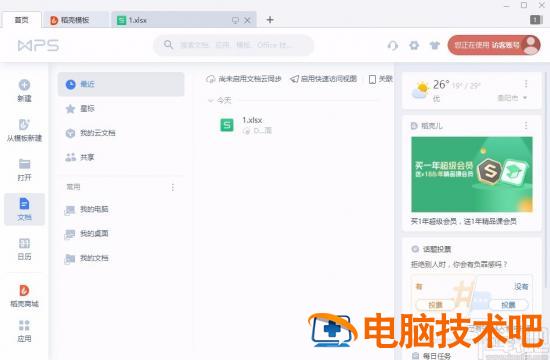
1.首先第一步,我们打开一篇需要压缩的文档之后,在文档中找到图片文件,然后点击选中图片文件。
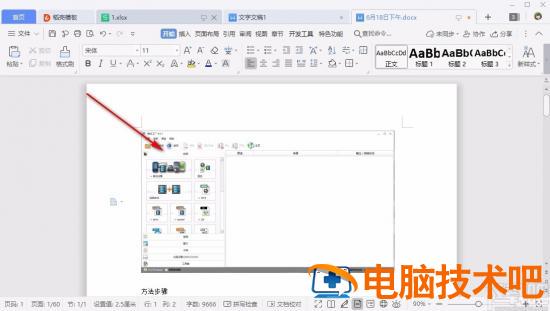
2.点击选中图片之后,会自动切换到图片工具界面,我们在界面上方的功能选项中可以看到图片工具模块。
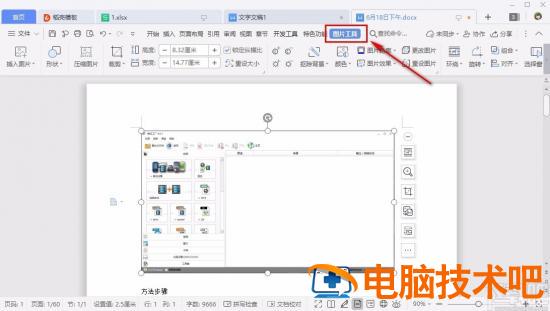
3.接着下一步我们在图片工具的左边就可以看到有压缩图片这个功能模块了,然后我们需要点击选择压缩图片选项。
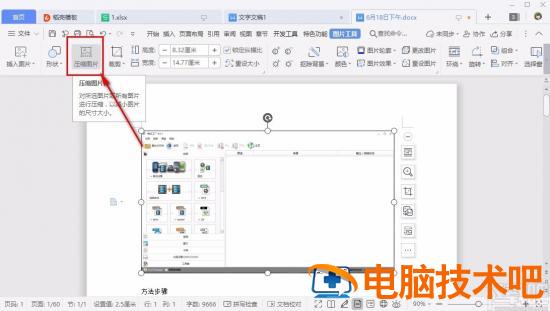
4.点击压缩图片之后,界面中会出现一个压缩图片的窗口,我们在窗口中可以选择更改分辨率模块,选择之后可以看到右边分辨率的数值大小变化。
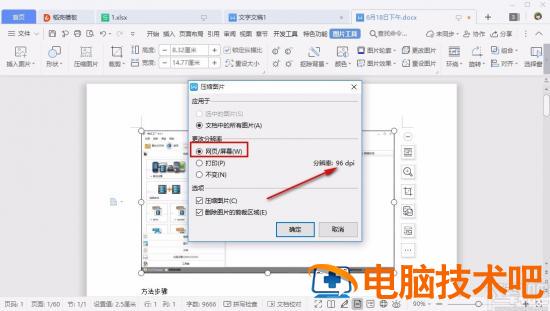
5.其中有打印和网页/屏幕这两种选择,我们根据自己的需求来选择就可以了,选择不变的话就没有压缩效果了。
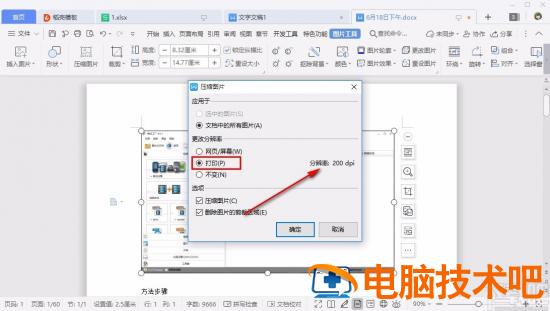
6.之后我们根据自己的需求,成功选择自己想要更改分辨率的选项之后,点击下方的确定按钮进行更改压缩。
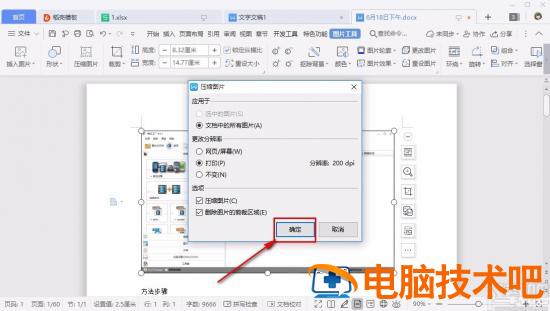
7.点击确定按钮之后软件会自动进行压缩,压缩之后我们可以打开文档所在的文件夹,看到文档大小的变化。
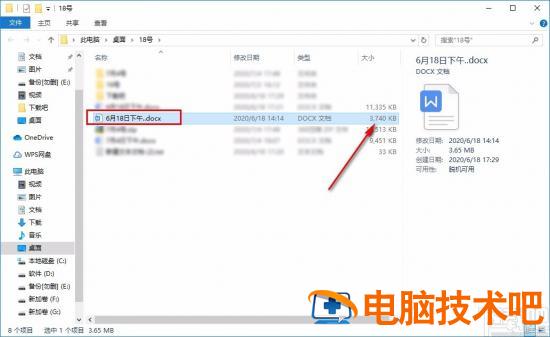
以上就是小编今天跟大家分享的使用WPS这款软件来压缩图片文件的具体操作方法了,有需要的朋友赶紧试一试这个方法吧,希望这篇方法教程能够对大家有所帮助。
原文链接:https://000nw.com/10155.html
=========================================
https://000nw.com/ 为 “电脑技术吧” 唯一官方服务平台,请勿相信其他任何渠道。
系统教程 2023-07-23
电脑技术 2023-07-23
应用技巧 2023-07-23
系统教程 2023-07-23
系统教程 2023-07-23
软件办公 2023-07-11
软件办公 2023-07-11
软件办公 2023-07-12
软件办公 2023-07-12
软件办公 2023-07-12
扫码二维码
获取最新动态
